Распиновка интернет кабеля 8 проводов в розетке: Подключение интернет-розетки c RJ45 и обжим витой пары
Подключение интернет розетки: схема, видео, фото
- Статья
- Видео
Интернет-розетка, которая используется в компьютерных и других коммуникационных сетях, имеет существенное отличие от подсоединения и монтажа обычного электрооборудования. Это объясняется наличием кабеля для трансляции данных (употребляется витая пара) и наличием штекера RJ-45, который нужно подключить к питанию (тип 8Р8С). Эти два отличия значительно изменили строение разъема, из-за этого установка и подключение интернет розетки также существенно изменились.
- Что важно знать?
- Подготовительные работы
- Нюансы подключения
Что важно знать?
Как правило, применяется розетка с двумя витыми парами с четырьмя проводами (получается восемь жил). Каждая жила разделена по цветам и обладает персональной цветовой маркировкой. Они все необходимы для быстрой трансляции данных.
Разъем типа 8Р8С, который применяется для включения к гнезду, имеет следующий вид:
Инженеры-производители потратили много сил, разрабатывая такое интернет гнездо, которое пользователь смог самостоятельно установить и подключить к электрической сети, не имея опыта и специального приспособления. К тому же, потребитель должен произвести подключение так, чтобы надежность соединений и безопасность контактов оставались на высшем уровне.
К тому же, потребитель должен произвести подключение так, чтобы надежность соединений и безопасность контактов оставались на высшем уровне.
Подготовительные работы
В примере употребляется изделие из модели Legrand Valena. Так как ее механизм подходит для многих серий электроустановочного оборудования Legrand, то она стала популярной среди потребителей.
Прежде чем приступать к установке компьютерной розетки своими руками, необходимо осуществить монтаж витой пары. Для этого в подрозетник выводится конец витой пары.
В первую очередь необходимо снять заднюю крышку из механизма. Для этого интернет-розетка должна быть повернута тыльной стороной к лицу. Это делается следующим образом: нужно повернуть по часовой стрелке (приблизительно на девяносто градусов) белый фиксатор. Как это правильно делается, показано на фото ниже:
После того, как фиксатор был повернут, он встает к корпусу разъема перпендикулярно и задняя часть конструкции легко отсоединяется от устройства. Затем необходимо просунуть сетевой кабель (витую пару) в центр задней крышки, которую предварительно сняли. Делается это со стороны фиксатора (внешняя сторона). После этого нужно оголить жилы. Для этого необходимо аккуратно снять с витой пары защитную оболочку.
Затем необходимо просунуть сетевой кабель (витую пару) в центр задней крышки, которую предварительно сняли. Делается это со стороны фиксатора (внешняя сторона). После этого нужно оголить жилы. Для этого необходимо аккуратно снять с витой пары защитную оболочку.
Нюансы подключения
На задней крышке интернет розетки существуют пазы и наклейки, которые указывают, по какой схеме можно подключить устройство. Существует две схемы подключения – это А и В. Какой тип использовать зависит от того как соединены между собой оборудования.
На сегодня почти все сетевые конструкции самостоятельно распознают, по какой схеме было осуществлено подключение и если есть надобность, подстраиваются под нее. Но сетевая розетка, к которой нужно подключить механизм для выхода в интернет, устанавливается лучше всего по подсоединению проводов схемы В.
Согласно схеме требуется поместить провода витой пары определенной окраски в пазы крышки соответственного цвета.
Затем возвращаем крышку на прежнее место. Как только крышка заняла свое посадочное место, следует закрыть белый фиксатор. Для этого он поворачивается против часовой стрелки. Следует отметить, что неправильная установка крышки полностью исключена, так как на устройстве предусмотрены специальные элементы, которые на разъеме отображаются зеркально (выступ и паз). Поэтому установить элементы неправильно невозможно.
Как только крышка заняла свое посадочное место, следует закрыть белый фиксатор. Для этого он поворачивается против часовой стрелки. Следует отметить, что неправильная установка крышки полностью исключена, так как на устройстве предусмотрены специальные элементы, которые на разъеме отображаются зеркально (выступ и паз). Поэтому установить элементы неправильно невозможно.
Но, возникает вопрос: как производится подключение интернет-розетки к кабелю, ведь изоляция с жил не снималась? Это и считается основным отличием сетевого гнезда от прочих электроустановочных конструкций. Площадки с контактами в компьютерной розетке – это две наточенные пластинки. Они располагаются так, что дистанция между ними равняется сечению медной двойной жилы.
Таким образом крышка со всеми введенными проводами помещается на свое прежнее место, а эти лезвия прорезают изоляцию витой пары и соприкасаются с сердцевинами, проводящими ток. Такое соединение надежно. Оно гарантирует бесперебойную устойчивую работу электронных конструкций.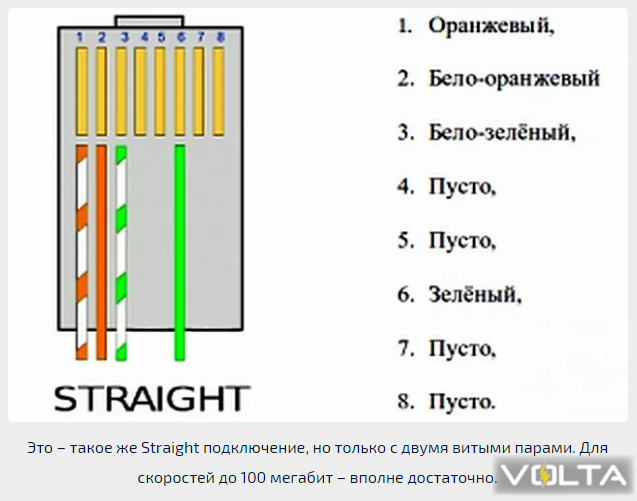 При этом работа будет осуществляться без избыточных утрат.
При этом работа будет осуществляться без избыточных утрат.
Затем следует убедиться, что установка жил осуществлена правильно и обрезать лишние концы витой пары, что торчат. Главное – это не позволить случайное замыкание любых кабелей между собой.
Осталось установить интернет-розетку в подрозетник, закрепить лицевую панель. Когда подключение к сети осуществлено, можно проверить какой результат получился. Установить и подключить любое сетевое устройство можно самому по этому методу. Даже если контактные группы будут в них отличаться, смысл не поменяется.
Например, есть такой механизм гнезда, подключение которого осуществляется вручную. То есть, каждый шнур витой пары втискивается в определенную клемму согласно номеру и цветовой маркировке провода, как показано на фото ниже. Это немного сложнее и дольше, чем установка интернет розетки серии Легранд. Но технология того, как установить и подключить устройство остается неизменной: жилы попадают в отверстие между заостренных пластин и касаются сердцевины, которая несет ток.
Важно! Прежде чем подключать кабель следует позвонить своему интернет провайдеру и уточнить какая схема подключения используется в квартире.
Напоследок рекомендуем просмотреть видео, в котором наглядно демонстрируются все этапы монтажа не только рассматриваемой розетки Legrand, но и изделий от других популярных фирм:
Теперь вы знаете, как производится установка и подключение интернет розетки своими руками. Надеемся, предоставленные схемы, видео и фото примеры пригодились вам в самостоятельном электромонтаже!
Наверняка вы не знаете:
- Как спрятать провода от компьютера
- Как подключить телевизионную розетку
- Как снять изоляцию с провода
Как правильно подключить интернет-розетку дома
Провайдер обеспечивает прокладку интернета в дом/офис/квартиру. Его дело – завести кабель в помещение и, если используется роутер, подключить его к маршрутизатору. Прокладка кабелей внутри – это уже задача домовладельца. Можно пригласить специалистов, и они сделают всё быстро и, скорее всего, качественно. В последнем у вас уверенности не будет, да и с немалой сумой расставаться не хочется… Выход есть – подключение интернет-розетки самостоятельно.
Если вы ни разу этим не занимались, без теории и детальных инструкций не обойтись, и мы берёмся помочь вам в этом непростом деле.
Что собой представляет интернет-розетка
Её главное отличие от обычного электрического аналога – в наличии разъёма другой конфигурации, к которому подсоединяется провод, на конце которого содержится разъем под техническим названием RJ-45.
Розетки между собой несовместимы. Выглядит розетка для интернета так:
Классификация интернет-розеток
Чтобы не путаться в терминах, рассмотрим немного теории. Под термином RJ-45 следует понимать не сам разъём – он обозначает унифицированный стандарт, прописывающий характеристики физического соединения между сетевыми устройствами (маршрутизаторами, коммутаторами) и оконечными устройствами (компьютерами, Смарт-ТВ, приставками) посредством восьмижильного экранированного кабеля, именуемого «витой парой».
Если вы разрежете такой кабель, то увидите четыре пары переплетённых между собой проводов, раскрашенных в разные цвета. С помощью этого стандарта проложено огромное число сетей, корпоративных и домашних, на нём базируется мировая проводная инфраструктура интернета.
А теперь, собственно, перейдём к рассмотрению видов и типов интернет-розеток:
- по числу разъёмов. Их количество может варьироваться от 1 до 8. В продаже имеются также комбинированные розетки, с разъёмами для подсоединения других интерфейсов, USB, телефонного, HDMI, аудио;
- по допустимо скорости передачи сигнала.
 Этот показатель зависит от используемого кабеля, вернее, его категории. Так, витая пара третьей категории, самая распространённая, обеспечивает скорость порядка 100 Мб/сек, у 5е она достигает 1000 МБ/сек, а кабель 6-й категории «вытягивает» 10 ГБ/сек при предельном расстоянии 50-55 метров;
Этот показатель зависит от используемого кабеля, вернее, его категории. Так, витая пара третьей категории, самая распространённая, обеспечивает скорость порядка 100 Мб/сек, у 5е она достигает 1000 МБ/сек, а кабель 6-й категории «вытягивает» 10 ГБ/сек при предельном расстоянии 50-55 метров; - по способу крепления. Можно использовать внутренние и накладные розетки, по аналогии с обычными. Механизм крепления внутренних находится в стенной нише, у накладных вся механика находится на стене.
Если используется внутренняя розетка, при этом интернет-кабель проложен в стене, розетка должна вставляться в стакан, для внешней розетки его наличие не требуется.
Прокладка кабеля «витая пара»
Если здание новое, желательно делать проводку «капитально» – вместе с остальными коммуникациями, которые по строительным стандартам заключаются в специальную гофрированную трубку, укладываемую в вырезанные в стенах ложбины.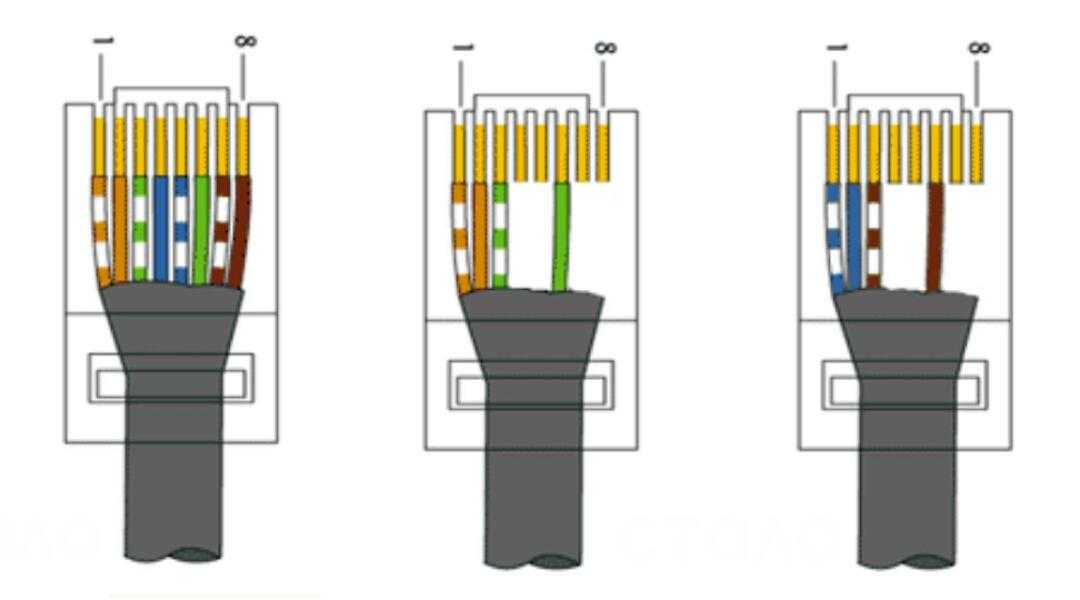 В этом случае необходимо просчитать диаметр всех кабелей. Полученный результат учесть при расчёте диаметра канал. Он будет равным сумме диаметров всех кабелей плюс 25%.
В этом случае необходимо просчитать диаметр всех кабелей. Полученный результат учесть при расчёте диаметра канал. Он будет равным сумме диаметров всех кабелей плюс 25%.
Но чаще всего интернет нужно проводить в жилом помещении/офисе, и тогда каналы придётся вырубать, а это дело нелёгкое, особенно при кирпичных или бетонных стенах. При этом нельзя задевать существующие коммуникации – для их обнаружения можно использовать специальные электромагнитные детекторы, продающиеся в строительных магазинах.
Кроме того факта, что вы испортите облицовочный материал, придётся позаботиться и о мебели: если нет возможности её вынести, нужно укрыть её строительной плёнкой. Пыли в любом случае будет много, так что приготовьте мощный пылесос и старайтесь делать уборку поэтапно, после прохода нескольких метров.
Штробление стен лучше выполнять специнструментом – штроборубом или бороздоделом. Подойдёт и болгарка, вооружённая режущими дисками для того материала, из которого состоят стены (для бетона – с алмазным покрытием). Если канал будет использоваться исключительно для интернет-кабеля, его размеры должны быть следующими: ширина – 2,5 см., глубина – 3,5 см. Этого хватит для двух-трёх кабелей.
Если канал будет использоваться исключительно для интернет-кабеля, его размеры должны быть следующими: ширина – 2,5 см., глубина – 3,5 см. Этого хватит для двух-трёх кабелей.
Поскольку такой способ прокладки весьма трудоёмкий, вместо него часто используют более практичный – в пластиковых коробах, крепящихся на стенах. Их называют кабель-каналами. Никакого штробление стен при этом не понадобится, для розеток полости делают посредством использования специального инструмента – электромолотка, шлямбура подходящего диаметра или перфоратора.
Перед работами по подключению интернет-розетки тщательно всё спланируйте, зафиксируйте на бумаге. При этом стоит учесть примерное расположение потребителей и их возможное количество. Розетки устанавливают на расстоянии 100-120 см. от пола, более современный стандарт – 15-30 см.
Как правило, для жилой комнаты двух розеток на противоположных стенах будет достаточно, в офисе требования жёстче – интернет-розетками обеспечивают каждое рабочее место.
Особенности распиновки разъёма «витой пары»
А теперь – о специфике «витой пары». Она оконцовывается разъёмом RJ-45 специальным обжимным инструментом. Соединение получается настолько прочное, что руками его не разорвёшь, как ни старайся. Да, существуют методы обжима вручную, но качество соединения будет уже совсем иным. Купить такой инструмент – не проблема, проблема в другом – в кабеле 8 разноцветных проводов. Схема подключения этих жил к интернет-розетке по цветам должна быть не абы какой.
Распиновка RJ-45 бывает двух типов: прямая и перекрёстная (кросс-кабель). Первый способ используется, если требуется подключить оконечное устройство к роутеру. Проще говоря, прямая схема используется для подключения разнотипных устройств, перекрёстная – если требуется соединить между собой 2 компьютера, или пару маршрутизаторов.
Что касается цветовой схемы подключения интернет-розетки, главное условие – чтобы такая же схема использовалась для всех других устройств. Но поскольку интернет-кабель идёт от провайдера, самовольничать не получится. Правда, и провайдер использует не собственную, а общепринятую схему, в которой кабели идут в общепринятом порядке: сначала оранжево-белый, оранжевый, затем зелёно-белый, синий (обратите внимание!), сине-белый, зелёный, завершающая пара – коричнево-белый, коричневый. Это стандарт прямой схемы подключения. У кросс-кабеля меняются местами зелёный и оранжевый провода.
Правда, и провайдер использует не собственную, а общепринятую схему, в которой кабели идут в общепринятом порядке: сначала оранжево-белый, оранжевый, затем зелёно-белый, синий (обратите внимание!), сине-белый, зелёный, завершающая пара – коричнево-белый, коричневый. Это стандарт прямой схемы подключения. У кросс-кабеля меняются местами зелёный и оранжевый провода.
А теперь о том, как обжать интернет-розетку. Сначала необходимо освободить оконечную часть кабеля от внешней оплётки (это не изоляция, оболочка просто удерживает всё, а лежащая под ней фольга – это защитный экран, чтобы предохранить кабель от воздействия внешних электрических полей). Делается это с помощью того же обжимного инструмента: конец кабеля вставляется в специальное отверстие с лезвиями (обрезание нужно производить примерно в 2 см от конца), щипцы аккуратно поджимаются, и круговым движением кабель избавляется от оплётки, быстро и идеально ровно. Если лезвия затуплены, можно использовать канцелярский нож.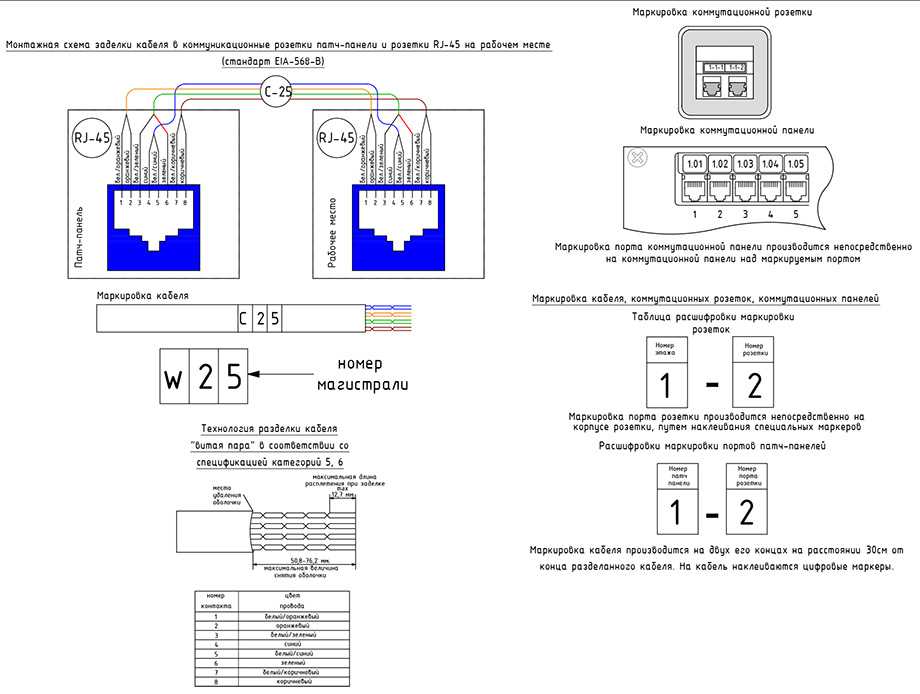
Теперь все четыре пары нужно раскрутить, чтобы каждый провод был сам по себе, и затем собираем провода в жгут согласно описанной выше цветовой схеме распиновки проводов для интернет-розетки. Концы жгута выравниваем и обрезаем, если они неровные, для этого у обжимного инструмента тоже имеется специальный паз. Теперь аккуратно «садим» жгут в клеммник розетки, следя за тем, чтобы под зажим клеммника попал провод с нетронутой оболочкой. Осталось зафиксировать клеммник, закрутив болтики и следя, чтобы провода не сдвинулись из гнёзд.
Осталось с небольшим усилием утопить на клеммнике прижимные коннекторы, после чего аккуратно каждую жилу завести в клеммную группу, закрепив её. Остатки проводов обрезаем.
Проверка сигналов проводки
Важный этап – убедиться в том, что все провода подключены правильно. Такую проверку выполняют с помощью обычного тестера. Нам потребуется пятиметровый патч-корд (оконцованный коннекторами с обоих концов по прямой схеме кабель). Подключаем кабель к розетке, тестер переводим в режим подачи звукового сигнала. Тестируем наличие соединения. Наличие звукового сигнала будет свидетельствовать о правильности подключения.
Тестируем наличие соединения. Наличие звукового сигнала будет свидетельствовать о правильности подключения.
Если у вас имеется модель тестера без возможности подачи звукового сигнала, используйте режим сопротивления, тогда при замыкании проводов на экране будут мигать цифры, говорящие о наличии контакта.
Но если есть возможность, лучше использовать специальный прибор – кабель-тестер. Для проверки нам потребуется другой патч-корд. Само тестирование проводится очень просто: два разъёма кабелей вставляем в розетку, другие два присоединяем к тестеру. Если схема подключения без ляпов и ошибок, кабель-тестер отзовётся звуковым сигналом.
Если звукового сигнала не будет, следует проверить, совпадает ли схема распиновки патч-кородов с той, какую вы использовали в розетке. Возможно, причина именно в этом. Если всё совпадает, проверьте качество самой розетки – у дешёвых изделий может оказаться плохая пайка.
Отметим, что кабель-тестеры умеют определять категория кабеля – это будет полезно, если вы хотите убедиться в том, что приобрели нужный кабель.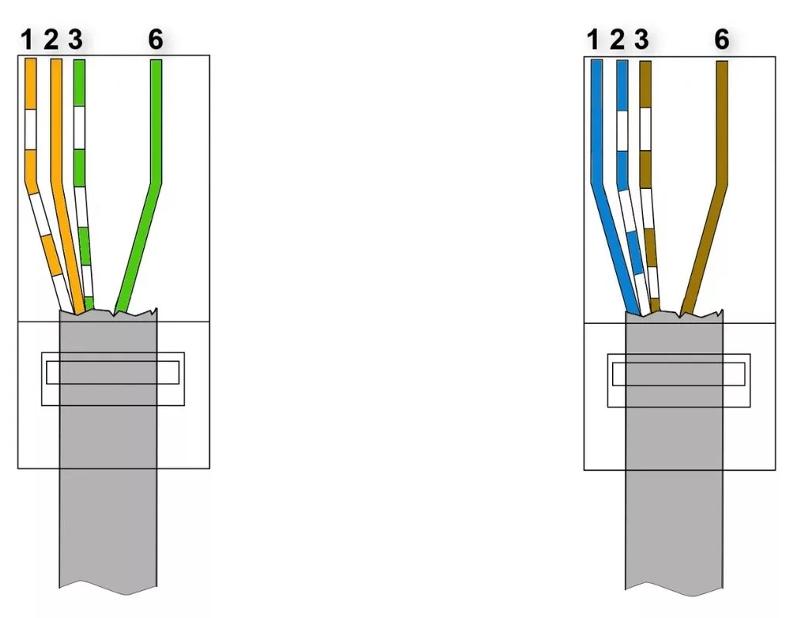
Как правильно подключить витую пару
Это заключительный этап нашей работы. Но сначала – снова немного теории. Розетки для интернета бывают двух видов:
- предназначенные для внутреннего монтажа, при котором коробка вставляется в стенную нишу, а уже в коробку монтируется контактная группа розетки. Снаружи коробка декорируется пластиковой панелью;
- внешний монтаж предполагает, что корпус интернет-розетки будет выступать из стены. Обычно такая розетка имеет форму параллелепипеда и состоит из основного корпуса, в котором монтируется контактная группа, и декоративной крышки.
Наибольшее распространение получили розетки с 1-2 разъёмами. Принцип их подключения одинаков: провода вставляются в специальные контакты, оснащённые микроножками, их оплётка при этом прорезается, обеспечивая надёжное соединение.
Рассмотрим особенности подключения настенной розетки. Обычно производители помещают в розетки готовую цветовую схему, подсказывающую, какой провод куда подключать, чтобы не напутать. Она соответствует прямой схеме, используемой при обжиме коннектора типа RJ-45.
Корпус монтируем на стене таким образом, чтобы выходные отверстия для кабеля располагались вверху, а разъёмы, идущие к компьютеру или другому потребителю, внизу.
Дальнейшая подробная инструкция, как подключить кабель к стандартной настенной компьютерной розетке:
- с оконечной части витой пары снимают оплетку, выполнять эту операцию нужно аккуратно, чтобы не пострадала изоляция;
- на монтажной плате находим специальный хомут, просовываем в него провод, убеждаемся, что после фиксации голый провод находится ниже хомута;
- теперь вставляем провода в микроножки, согласно цветовой схеме. Старайтесь протянуть провода до нижнего края контактной группы. Как только провод достигнет ножей, вы должны услышать характерный щелчок, означающий, что провод сел на место.
 Если щелчка нет – завершаете операцию обычной отвёрткой с плоским лезвием, проталкивая ею провод вниз. Вместо отвёртки можно использовать тыльную сторону лезвия ножа;
Если щелчка нет – завершаете операцию обычной отвёрткой с плоским лезвием, проталкивая ею провод вниз. Вместо отвёртки можно использовать тыльную сторону лезвия ножа; - после закрепления проводов обрезаем лишние куски;
- закрываем коробку сверху декоративной крышкой.
Рассмотрим вариант подключения внутренней интернет-розетки. Опустим процедуру монтажа самой коробки, нам важно понять, как подключаются провода. Здесь вы столкнётесь с проблемой, как разобрать интернет-розетку, чтобы иметь доступ к контактной группе, представляющей собой небольшую керамическую плату с интегрированными контактами-микроножами. Провода необходимо подключить к этой монтажной пластине, а после завершения операции останется собрать корпус обратно.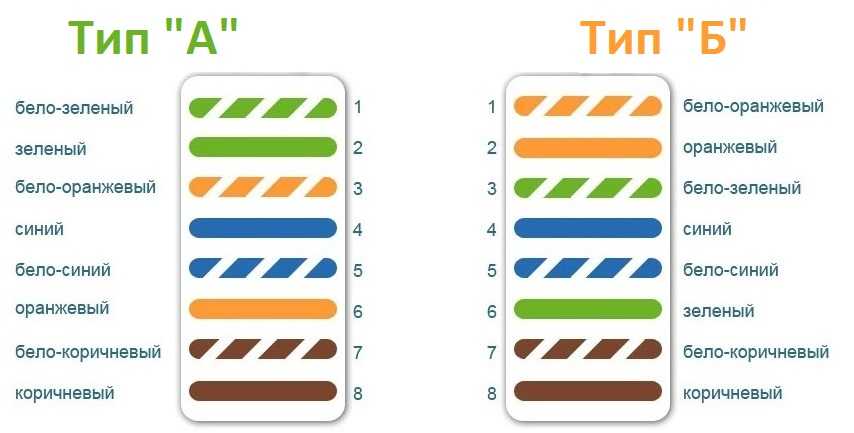 Но сам процесс может сильно различаться в зависимости от компании-производителя и модели.
Но сам процесс может сильно различаться в зависимости от компании-производителя и модели.
Подключение интернет-розетки производства компании Легранд (один из наиболее известных производителей таких изделий) начинается с демонтажа лицевой декоративной крышки. Внутри будет видна пластиковая крыльчатка белого цвета, которую необходимо провернуть в направлении стрелки. Это действие откроет доступ к контактной пластине, на которой будет нанесена цветовая схема подключения проводов. Останется только вставить их в гнёзда способом, описанным выше.
Подключение интернет-розетки, произведенной фирмой Schneider производится по-другому алгоритму:
- поскольку такие розетки двойные, снимаем с обоих проводов изоляцию на расстоянии порядка пяти сантиметров от концов;
- разъединяем 4 пары проводов, чтобы все восемь были расположены отдельно;
- поочерёдно подключаем провода к клеммнику в соответствии с цветовой схемой;
- зажимаем клеммы;
- монтируем розетку;
- осуществляем тестирование подключения интернет-кабеля.

Рассмотрим, как осуществить соединение интернет-розетки от бренда Lezard. У этих изделий декоративная панель и рамка фиксируются болтовыми соединениями, которые открутить легко. Что касается контактной пластины, то здесь используется крепёж на зажимах. При подсоединении проводов необходимо в соответствующих местах отвёрткой аккуратно отжать контакты. Для демонтажа контактной группы без фанатизма надавливаем на верхние защёлки и осторожно тащим контактную группу на себя. Теперь нужно демонтировать пластиковую крышку, служащую для прижима и изоляции проводов. Её снимают тоже отвёрткой, поддевая боковые отростки, но поскольку материал упругий, усилия здесь потребуются значительные. Главное – не сломать пластик.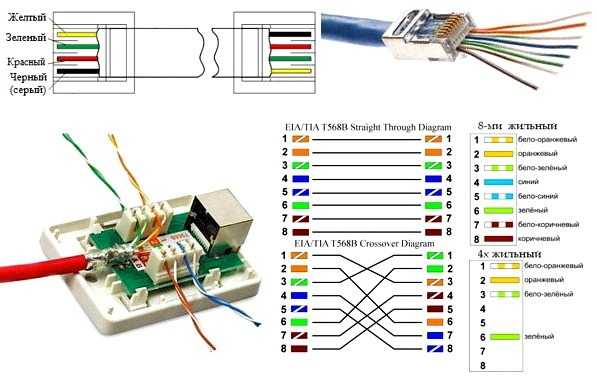 Он хоть и твёрдый, но хрупкий. Осталось завести провода согласно цветовой схеме и зажать их, а затем собрать коробку и установить на место.
Он хоть и твёрдый, но хрупкий. Осталось завести провода согласно цветовой схеме и зажать их, а затем собрать коробку и установить на место.
Как видим, нюансов здесь предостаточно, но если вы отважитесь на самостоятельный монтаж, все проблемы окажутся решаемыми. Удачи вам! И не забывайте делиться опытом в комментариях.
Ethernet Подключение RJ45, схема разводки и схема разводки кабелей @ pinoutguide.com
В настоящее время Ethernet является наиболее распространенным сетевым стандартом для связи по LAN (локальной сети). Кабель Ethernet, используемый для подключения разъема RJ45 сетевой карты к концентратору, коммутатору или сетевой розетке. Кабель называется вайпом, патч-кордом, прямым кабелем.
Существует несколько спецификаций подключения Ethernet RJ-45 по витой паре: самая старая 10 Мбит (Ethernet), старая, но все еще используемая 100 Мбит (Fast Ethernet), современная 1 Гбит (Gigabit ethernet) или новейшая 10 Gbit ethernet. Проводка кабеля Ethernet для любого из этих интерфейсов RJ45 может быть легко обжата самостоятельно.
Ethernet официально стандартизирован стандартом IEEE 802.3. Первоначально он был разработан корпорацией Xerox в сотрудничестве с DEC и Intel в 1976 году. В настоящее время Ethernet по витой паре (соединение RJ-45 ) работает со скоростью 10 Мбит, 100 Мбит, 1 Гбит или 10 Гбит в секунду. Ethernet использует шину (очень старый коаксиальный кабель) или звездообразную топологию (стандартный кабель UTP с разъемами RJ-45).
Соединение Ethernet RJ45 и кабель
Почти в каждой сети Ethernet используется кабель неэкранированной витой пары (UTP) с разъемами RJ-45. Широко используются кабели категории 5 (CAT5), категории 5e или категории 6 (CAT6), но доступны и другие варианты. EIA/TIA определяет разъемы RJ-45 — правильно называемые 8P8C — (ISO 8877) для кабеля UTP (неэкранированная витая пара).
100BASE-TX (IEEE 802.3u) был представлен в 1995 году и оставался самой быстрой версией Ethernet до появления Gigabit Ethernet. Он работает с данными UTP или оптоволоконным кабелем в топологии проводной шины типа «звезда», аналогичной 10BASE-T, где все кабели подключены к концентратору. Устройства, подключенные к Fast Ethernet RJ-45, как правило, обратно совместимы с существующими системами 10BASE-T. Длина сегмента кабеля 100BASE-T ограничена 100 метрами. 100BASE-TX проходит по двум парам проводов внутри кабеля категории 5 или выше. Как и в 10BASE-T, активные пары в стандартном соединении подключаются к контактам 1, 2, 3 и 6.
Устройства, подключенные к Fast Ethernet RJ-45, как правило, обратно совместимы с существующими системами 10BASE-T. Длина сегмента кабеля 100BASE-T ограничена 100 метрами. 100BASE-TX проходит по двум парам проводов внутри кабеля категории 5 или выше. Как и в 10BASE-T, активные пары в стандартном соединении подключаются к контактам 1, 2, 3 и 6.
1000BASE-T (также известный как IEEE 802.3ab) — это стандарт для Gigabit Ethernet по медной проводке. Для подключения Gigabit RJ45 требуется кабель как минимум категории 5 (такой же, как 100BASE-TX), но также может использоваться кабель категории 5e (улучшенная категория 5) или кабель категории 6, что часто рекомендуется. 1000BASE-T требует присутствия всех четырех пар и гораздо менее терпим к плохо проложенной проводке, чем 100BASE-TX.
10GBASE-T (IEEE 802.3an-2006) – это стандарт, выпущенный в 2006 году для обеспечения соединений со скоростью 10 Гбит/с по неэкранированной или экранированной витой паре на расстоянии до 100 метров.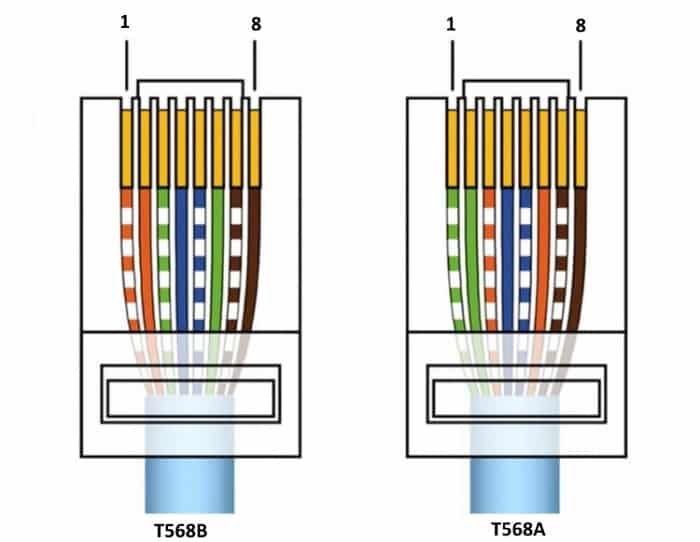 Кабель категории 6a требуется для достижения полного расстояния, а кабель категории 6 может достигать расстояния 55 метров. Кодирование линии, используемое 10GBASE-T, является основой для более медленного стандарта 2,5GBASE-T и 5GBASE-T, реализующего соединение со скоростью 2,5 или 5,0 Гбит/с по существующим кабелям категории 5e или 6. Кабели, которые не будут надежно работать с 10GBASE-T, могут успешно работать с 2,5GBASE-T или 5GBASE-T, если они поддерживаются с обеих сторон.
Кабель категории 6a требуется для достижения полного расстояния, а кабель категории 6 может достигать расстояния 55 метров. Кодирование линии, используемое 10GBASE-T, является основой для более медленного стандарта 2,5GBASE-T и 5GBASE-T, реализующего соединение со скоростью 2,5 или 5,0 Гбит/с по существующим кабелям категории 5e или 6. Кабели, которые не будут надежно работать с 10GBASE-T, могут успешно работать с 2,5GBASE-T или 5GBASE-T, если они поддерживаются с обеих сторон.
Схема подключения Ethernet RJ45
Существует два стандарта кабельной проводки RJ45: EIA/TIA 568A и EIA/TIA 568B. Оба правильны. Вы можете использовать любой из них для обжима сетевого соединительного кабеля Ethernet RJ45.
| Штифт | Имя сигнала | Описание | цвет провода кабеля | Имя | Пин |
|---|---|---|---|---|---|
| 1 | ТХ+_D1 | Передача данных+ | Белый с зеленой полосой | ТХ+_D1 | 1 |
| 2 | ТХ-_D1 | Передача данных — | Зеленый с белой полосой или сплошной зеленый | ТХ-_D1 | 2 |
| 3 | RX+_D2 | Получение данных+ | Белый с оранжевой полосой | RX+_D2 | 3 |
| 4 | БИ+_D3 | Двунаправленный+ | Синий с белой полосой или сплошной синий | БИ+_D3 | 4 |
| 5 | БИ-_D3 | Двунаправленный- | Белый с синей полосой | БИ-_D3 | 5 |
| 6 | RX-_D2 | Получение данных — | Оранжевый с белой полосой или сплошной оранжевый | RX-_D2 | 6 |
| 7 | БИ+_D4 | Двунаправленный+ | Белый с коричневой полосой | БИ+_D4 | 7 |
| 8 | БИ-_D4 | Двунаправленный- | Коричневый с белой полосой или сплошной коричневый | БИ-_D4 | 8 |
| Штифт | Имя сигнала | Описание | | Имя | Пин |
|---|---|---|---|---|---|
| 1 | ТХ+_D1 | Передача данных+ | Белый с оранжевой полосой | ТХ+_D1 | 1 |
| 2 | ТХ-_D1 | Передача данных — | Оранжевый с белой полосой или сплошной оранжевый | ТХ-_D1 | 2 |
| 3 | RX+_D2 | Получение данных+ | Белый с зеленой полосой | RX+_D2 | 3 |
| 4 | БИ+_D3 | Двунаправленный+ | Синий с белой полосой или сплошной синий | БИ+_D3 | 4 |
| 5 | БИ-_D3 | Двунаправленный- | Белый с синей полосой | БИ-_D3 | 5 |
| 6 | RX-_D2 | Получение данных — | Зеленый с белой полосой или сплошной | RX-_D2 | 6 |
| 7 | БИ+_D4 | Двунаправленный+ | Белый с коричневой полосой | БИ+_D4 | 7 |
| 8 | БИ-_D4 | двунаправленный- | Коричневый с белой полосой или сплошной коричневый | БИ-_D4 | 8 |
Примечание: Очень важно, чтобы для контактов 1 и 2 использовалась одна пара; 3 и 6, 4 и 5, 7 и 8. В противном случае производительность ухудшится.
В противном случае производительность ухудшится.
Прокладка кабеля Ethernet проста. У вас должно быть несколько разъемов RJ-45, кабель UTP, обжимной инструмент для модульных разъемов Rj-45 и рука. Кабель Ethernet, разъемы и обжимной инструмент для разъемов можно приобрести в местном компьютерном магазине или в большинстве электротехнических центров.
Стяните кабель с катушки до нужной длины и обрежьте.
Внутри кабеля Ethernet есть 8 проводов с цветовой маркировкой. Они скручены в 4 пары проводов. Один провод в паре однотонный, а другой преимущественно белый с цветной полосой. Начните с одного конца и снимите оболочку кабеля (около 2-3 см) с помощью стриппера или ножа. Изоляция жил кабеля должна оставаться неповрежденной!
Раскрутите пары и расположите провода в правильном порядке (см. распиновку EIA/TIA 568B или EIA/TIA 568A выше). Расправьте провода и обрежьте концы проводов, оставив примерно 12-14 мм длины провода. Проверьте правильность порядка, ровность и плотность жгута проводов.
Проверьте правильность порядка, ровность и плотность жгута проводов.
Возьмитесь за разъем RJ-45 (защелкните вниз) и осторожно вставьте провода в разъем.
Каждый провод должен быть вставлен как можно глубже (до передней части разъема RJ45).
Еще раз проверьте порядок проводов. Аккуратно держите провод и крепко обожмите RJ-45 с помощью обжимного инструмента для модульных разъемов.
Повторите вышеописанное для второго разъема RJ45 кабеля.
Вот и все. Проверьте кабель Ethernet.
Что делать, если кабель Ethernet не работает?
Проверьте следующее:
Правильно ли вы расположили провода на обоих концах кабеля? Контакт 1 разъема подключен бело-оранжевым (EIA/TIA 568A) или бело-зеленым (EIA/TIA 568B) проводом на обоих концах кабеля?
Если нет, отрежьте разъем и повторите вышеуказанные шаги с НОВЫМ разъемом RJ45.
Вы сильно прижали все металлические контакты разъема RJ45?
Еще раз плотно обжать разъем обжимным инструментом.
В настоящее время существует четыре наиболее распространенных стандарта Ethernet для неэкранированной витой пары:
| Имя | Скорость | Стандарт | Используемые провода | Комментарии |
|---|---|---|---|---|
| 10БАСЭ-Т | 10 Мбит/с | 802.3i | 2 пары: контакты 1,2,3,6 | Проходит по четырем проводам кабеля категории 3 или 5. |
| 100BASE-TX | 100 Мбит/с | 802.3у | 2 пары: контакты 1,2,3,6 | Медный кабельCAT5 с двумя витыми парами. |
| 1000БАСЭ-Т | 1000 Мбит/с | 802.3ab | 4 пары: контакты 1,2,3,4,5,6,7,8 | Кабель не ниже категории 5, при этом настоятельно рекомендуется медный кабель категории 5e с четырьмя витыми парами. Каждая пара используется в обоих направлениях одновременно |
| 10GBASE-T | 10000 Мбит/с | 802. 3an 3an | 4 пары: контакты 1,2,3,4,5,6,7,8 | Используется кабель категории 6a. |
Длина кабеля Ethernet UTP:
Длина кабеля каждого сегмента сети может достигать 100 метров, хотя некоторые производители микросхем заявляют о 150 метрах. Автосогласование является обязательным требованием для использования 1000BASE-T в соответствии со стандартом. Некоторые драйверы устройств позволяют принудительно включить полный дуплекс со скоростью 1000 Мбит/с, чтобы устранить проблемы с автосогласованием.
Сетевые кабели UTP
Кабель категории 5, широко известный как Cat 5 , представляет собой кабель типа неэкранированной витой пары, предназначенный для обеспечения высокой целостности сигнала. С введением в 2001 году стандарта TIA/EIA-568-B для соединения RJ-45 спецификация кабелей категории 5 устарела и заменена спецификацией категории 5e.
Первоначальная спецификация кабеля категории 5 была определена в ANSI/TIA/EIA-568-A с уточнениями в TSB-95. В этих документах указаны рабочие характеристики и требования к испытаниям для частот до 100 МГц. Кабель категории 5 включал четыре витые пары в одной оболочке кабеля. Чаще всего он использовался для сетей со скоростью 100 Мбит / с, таких как 100BASE-TX Ethernet, хотя IEEE 802.3ab определил стандарты для 1000BASE-T — гигабитного Ethernet по кабелю категории 5. Кабель категории 5 обычно имел три витка на дюйм каждой витой пары медных проводов калибра 24 внутри кабеля. Скручивание кабеля снижает электрические помехи и перекрестные помехи.
В этих документах указаны рабочие характеристики и требования к испытаниям для частот до 100 МГц. Кабель категории 5 включал четыре витые пары в одной оболочке кабеля. Чаще всего он использовался для сетей со скоростью 100 Мбит / с, таких как 100BASE-TX Ethernet, хотя IEEE 802.3ab определил стандарты для 1000BASE-T — гигабитного Ethernet по кабелю категории 5. Кабель категории 5 обычно имел три витка на дюйм каждой витой пары медных проводов калибра 24 внутри кабеля. Скручивание кабеля снижает электрические помехи и перекрестные помехи.
Кабель Cat 5e — это усовершенствованная версия Cat 5, в которой добавлены спецификации для перекрестных помех на дальнем конце, обычно используемых для Gigabit Ethernet. Кабель Cat 5e не обеспечивает большую длину кабеля для сетей Ethernet: длина горизонтальных кабелей по-прежнему ограничена максимальной длиной 90 м. Эксплуатационные характеристики кабеля категории 5e и методы испытаний определены в TIA/EIA-568-B.2-2001.
Кабель категории 6, обычно называемый Cat 6 , представляет собой стандартизированный кабель витой пары для Ethernet и других сетевых физических уровней, который обратно совместим со стандартами кабелей категорий 5/5e и 3. По сравнению с Cat 5 и Cat 5e, Cat 6 имеет более строгие требования к перекрестным помехам и системному шуму. Стандарт кабеля также определяет производительность до 250 МГц по сравнению со 100 МГц для категорий 5 и 5e. Принимая во внимание, что кабель категории 6 имеет уменьшенную максимальную длину до 55 метров при использовании для 10GBASE-T, 9Кабель 0005 категории 6A характеризуется частотой 500 МГц и имеет улучшенные характеристики внешних перекрестных помех, что позволяет использовать 10GBASE-T на том же максимальном расстоянии 100 метров, что и предыдущие варианты Ethernet.
По сравнению с Cat 5 и Cat 5e, Cat 6 имеет более строгие требования к перекрестным помехам и системному шуму. Стандарт кабеля также определяет производительность до 250 МГц по сравнению со 100 МГц для категорий 5 и 5e. Принимая во внимание, что кабель категории 6 имеет уменьшенную максимальную длину до 55 метров при использовании для 10GBASE-T, 9Кабель 0005 категории 6A характеризуется частотой 500 МГц и имеет улучшенные характеристики внешних перекрестных помех, что позволяет использовать 10GBASE-T на том же максимальном расстоянии 100 метров, что и предыдущие варианты Ethernet.
Руководство по разводке кабеля Ethernet от Electronic Team
Ольга Вайс 19 декабря 2019 г.
Без кабелей Ethernet Всемирная паутина и Интернет в том виде, в каком мы его знаем, не могли бы существовать. Эти изобретения, ставшие незаменимыми в современную эпоху, были бы невозможны без подключения к сети, которое стало возможным благодаря кабелям Ethernet.
Существует две основные категории кабелей Ethernet: многожильные кабели в оплетке и сплошные кабели. Одножильные кабели более полезны для использования в фиксированных местах, а многожильные кабели лучше подходят для гибкого использования на рабочем столе.
Какие существуют типы кабелей Ethernet?
Сегодня на рынке доступно 5 различных типов кабелей Ethernet. Это Cat5, Cat5e, Cat6, Cat6a и Cat7. Наиболее часто используемые кабели относятся к типу Cat5 и Cat5e.
Давайте подробнее рассмотрим, что отличает разные типы кабелей Ethernet.
Cat5 — Обозначая категорию 5, Cat5 следует за кабелями своих предшественников Cat3 и Cat4. Это наиболее используемый тип кабеля, и до появления Cat5e он считался наиболее эффективным и надежным доступным вариантом. Он выполнен из неэкранированных витых пар (UTP) проводов и имеет максимальные скорости передачи данных 10/100 Мбит/с.
Cat5e — это улучшенная версия кабеля Cat5, обеспечивающая более высокую скорость и защиту от электрических помех. Это также кабель UTP, скорость передачи которого может достигать 1000 Мбит/с.
Это также кабель UTP, скорость передачи которого может достигать 1000 Мбит/с.
Cat6 — Кабели категории 6 повышают эффективность передачи кабелей категории Cat5e. Оба типа могут работать на гигабитных скоростях, но Cat6 лучше подходит для условий, в которых может присутствовать больше электромагнитных помех. Кабель Cat6 доступен в форме UTP и STP (экранированные витые пары) и стоит дороже, чем Cat5e. Его максимальная скорость составляет 1000 Мбит/с.
Cat6a — кабель расширенной категории 6 увеличивает скорость передачи до 10 000 Мбит/с и удваивает максимальную полосу пропускания до 500 МГц.
Cat7 — кабели категории 7, также известные как кабели класса F, состоят из экранированных экранированных витых пар (SSTP) проводов. Они имеют более сильную изоляцию, толще и объемнее, чем кабели Cat6e. Их трудно согнуть, но они обеспечивают скорость передачи данных 10 000 Мбит/с при полосе пропускания 600 МГц.
Различные категории Ethernet
| Категория 5 | Категория 5e | Категория 6 | Категория 6а | Категория 7 | |
| Тип кабеля | УТП | УТП | UTP или STP | СТП | С/ФТП |
Макс. Данные Данные Скорость передачи | 10/100/1000 Мбит/с | 10/100/1000 Мбит/с | 10/100/1000 Мбит/с | 10 000 Мбит/с | 10 000 Мбит/с |
| Макс. Пропускная способность | 100 МГц | 100 МГц | 250 МГц | 500 МГц | 600 МГц |
Проводка кабеля Ethernet
Внутри каждого кабеля Ethernet имеется четыре витых пары проводов. Схема подключения кабеля Ethernet покажет, что только две из этих пар активно используются для передачи данных. Оранжевая и зеленая пары проводов используются как в стандартах T568A, так и в T568B, но для разных целей.
В стандарте T568A оранжевая и бело-оранжевая пары проводов используются для приема данных, а зеленая и бело-зеленая пары используются для передачи. В дополнение к тому, что провода имеют другую конфигурацию контактов, кабель типа T568B меняет местами пары передачи и приема.


 Этот показатель зависит от используемого кабеля, вернее, его категории. Так, витая пара третьей категории, самая распространённая, обеспечивает скорость порядка 100 Мб/сек, у 5е она достигает 1000 МБ/сек, а кабель 6-й категории «вытягивает» 10 ГБ/сек при предельном расстоянии 50-55 метров;
Этот показатель зависит от используемого кабеля, вернее, его категории. Так, витая пара третьей категории, самая распространённая, обеспечивает скорость порядка 100 Мб/сек, у 5е она достигает 1000 МБ/сек, а кабель 6-й категории «вытягивает» 10 ГБ/сек при предельном расстоянии 50-55 метров; Если щелчка нет – завершаете операцию обычной отвёрткой с плоским лезвием, проталкивая ею провод вниз. Вместо отвёртки можно использовать тыльную сторону лезвия ножа;
Если щелчка нет – завершаете операцию обычной отвёрткой с плоским лезвием, проталкивая ею провод вниз. Вместо отвёртки можно использовать тыльную сторону лезвия ножа;